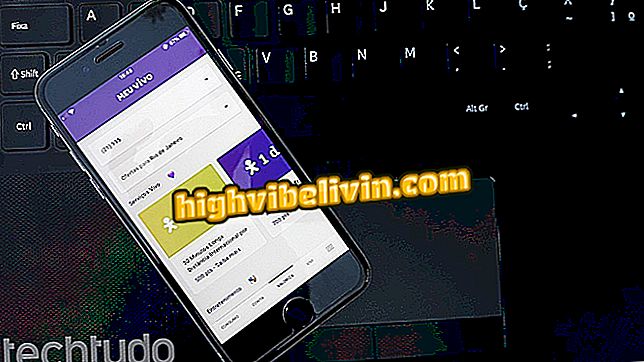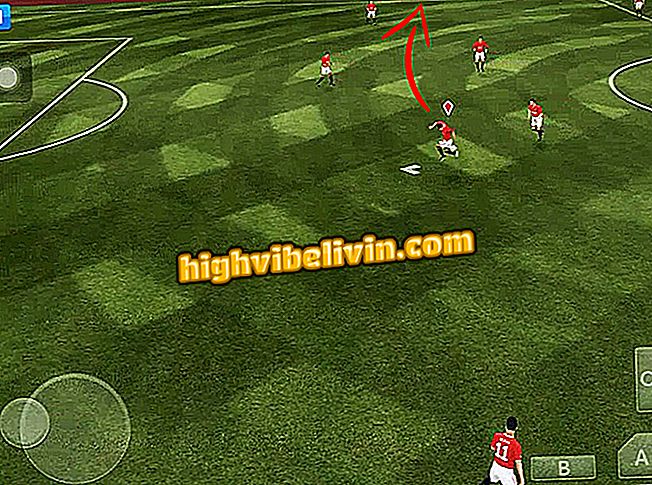Le format Pendrive n'est-il pas? Savoir quoi faire
Les clés USB sont des unités de mémoire mobiles utiles pour transférer des fichiers d'un endroit à un autre sans Internet. Cependant, les périphériques doivent être constamment formatés pour libérer de l'espace. Sur les petits lecteurs de mémoire, il est courant de supprimer tout le contenu pour laisser de la place aux fichiers volumineux, mais certaines erreurs peuvent empêcher le processus. Il existe des cas où la clé USB ne formate pas du tout, soit parce qu'elle est protégée en écriture, soit parce qu'il y a des bogues à corriger. Voir ci-dessous comment résoudre ces problèmes avec Windows 10.
Windows 10 gagne la version 16215 avec des modifications apportées à Edge, Cortana et emojis

Le format Pendrive n'est-il pas? En savoir plus sur les solutions dans Windows 10
App: obtenez des conseils techniques et des nouvelles sur votre téléphone
Windows ne formate pas
Windows refusera de formater un lecteur flash USB pour plusieurs raisons. Le périphérique a peut-être été corrompu par une éjection incorrecte ou il peut utiliser un système de fichiers non pris en charge par l'ordinateur, comme c'est le cas avec Microsoft NTFS sur un MacBook. Découvrez comment résoudre ce type d'erreur dans Windows 10.
Étape 1. Tapez "disque" dans Windows 10 Search et ouvrez le Gestionnaire de disque en sélectionnant l’option "Créer et formater des partitions de disque dur";

Ouvrez le gestionnaire de disque
Étape 2. Recherchez dans le bas de la fenêtre tous les disques de l’ordinateur et ceux qui y sont connectés. Votre clé USB en sera une. Dans les unités avec une erreur de formatage, il est fréquent qu'il existe des espaces non alloués (non utilisés), comme dans l'image ci-dessous;

Trouvez votre clé USB entre les disques
Étape 3. Dans la recherche Windows, tapez "diskpart" et ouvrez l'outil correspondant.

Accéder à l'outil diskpart
Étape 4. Entrez la commande "list disk" et consultez tous les disques de l'ordinateur. Identifiez votre clé USB en vérifiant la taille totale du lecteur. Avec la certitude de savoir quel disque est votre clé USB, tapez la commande "select disk" suivie du numéro du disque. Ensuite, utilisez la commande "list partition" pour voir les partitions de votre clé USB;

Lister les partitions de la clé USB
Étape 5. Sélectionnez la partition 1 de votre clé USB en tapant "select partition 1". Puis tapez "delete partition override" pour supprimer. Répétez ensuite le processus en sélectionnant d’autres partitions, le cas échéant.

Supprimer les partitions une à une
Étape 6. De retour dans le Gestionnaire de disque, notez que l’espace entier de la clé USB dit maintenant «Non alloué». Faites un clic droit dessus, sélectionnez "Nouveau volume simple" et suivez les étapes à l'écran pour formater la clé USB et l'utiliser normalement à partir de zéro.

Créer un nouveau volume complet sur la clé USB
Que dois-je faire lorsque le lecteur flash USB est protégé?
Lorsque la difficulté de formatage est due à la protection en écriture, d'autres mesures doivent être prises. Les solutions ci-dessous sont conçues pour éviter les erreurs qui laissent la clé USB protégée par erreur et sont exclusivement liées aux logiciels. Si une clé physique de verrouillage est activée sur l'appareil, il est impossible de libérer la mémoire flash et le formatage.
Pendrive complet

Vérifier la disponibilité de l'espace
Tout d’abord, assurez-vous que la clé USB est pleine en cliquant dessus avec le bouton droit de la souris et en sélectionnant "Propriétés". Dans certains cas, une mémoire complète peut empêcher le formatage de sécurité. Essayez d’utiliser l’opération pas à pas ci-dessus avec diskpart pour libérer de l’espace et formater la clé USB.
Vérifier les virus

Scannez la clé USB
Les virus peuvent empêcher le formatage de la clé USB de garder toujours un vecteur d’infection. Cliquez avec le bouton droit sur le périphérique sous Windows et analysez-le avec un antivirus.
Rechercher des fichiers en lecture seule

Désactiver les fichiers en lecture seule
Dans certains cas, un seul fichier marqué "Lecture seule" peut empêcher le périphérique de formater. Parcourez les éléments stockés dans la mémoire externe et parcourez les fichiers avec cette option cochée dans les propriétés. Si tel est le cas, décochez la case et essayez de formater la clé USB.
Libre par diskpart

Nettoyez la clé USB pour essayer de la libérer
Enfin, il existe une dernière disposition que la part du disque peut prendre pour libérer la clé USB à utiliser si l'erreur ne concerne que le logiciel. Ouvrez l'outil, tapez "list disk" et "select disk" avec le numéro de disque associé à votre clé USB. Avec le périphérique sélectionné, utilisez la commande "attributs disque effacer en lecture seule" et appuyez sur Entrée. Ensuite, essayez de formater la clé USB normalement.
Comment installer Windows avec la clé USB? Échanger des astuces sur le forum